Les messages vocaux sont un moyen pratique de transmettre des informations sur WhatsApp. Si vous êtes un texteur paresseux ou qu'il y a trop de texte à taper, envoyez simplement un message vocal. C'est un gain de temps et tout comme les SMS, les messages vocaux sont toujours accessibles et peuvent être revisités à tout moment, jusqu'à ce qu'ils soient supprimés par l'expéditeur ou le destinataire.
Malgré les avantages des messages vocaux, un inconvénient majeur est que , contrairement aux textes, vous ne pouvez pas rechercher le contenu des messages vocaux.
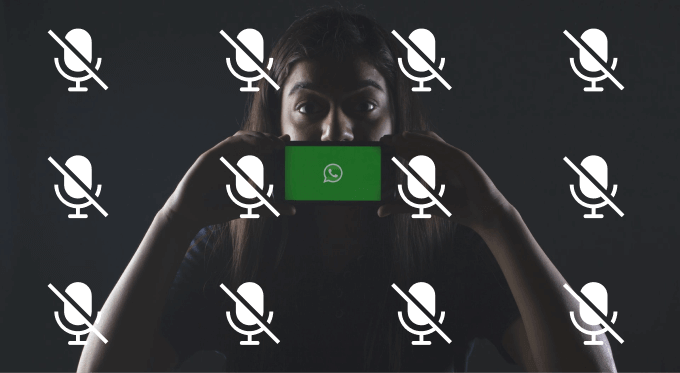
Vous pouvez rencontrer un certain nombre de situations où les messages vocaux WhatsApp ne fonctionnent pas. Parfois, les utilisateurs ne peuvent pas enregistrer un message vocal. D'autres fois, WhatsApp refuse de télécharger ou de lire des messages vocaux. Il existe également des cas où la lecture de messages vocaux ne produit aucun son.
Si le message vocal WhatsApp ne fonctionne pas sur votre appareil Android ou iOS, reportez-vous aux solutions de dépannage dans la section suivante. Avant de continuer, assurez-vous que votre appareil dispose d'une connexion Internet active; Une mauvaise connectivité réseau retarde la livraison et le téléchargement des messages vocaux.
De même, assurez-vous que le haut de l'écran de votre téléphone (où se trouve le capteur de proximité) n'est pas couvert lors de la lecture des messages vocaux. Les messages vocaux WhatsApp ne fonctionnent-ils toujours pas? Il y a quelques autres choses que vous pouvez faire pour résoudre le problème.
1. Augmentez le volume de votre téléphone
Si vous écoutez des messages vocaux sur WhatsApp mais que vous n'entendez pas de sortie audio, vérifiez que le volume de votre appareil n'est pas faible ou coupé. Augmentez le volume du haut-parleur de votre téléphone et réessayez. Si vous utilisez des écouteurs avec un bouton / curseur de sourdine dédié, vous devez également confirmer que vous n'avez pas activé le bouton par accident.

Pour les appareils connectés à un appareil Bluetooth, faites assurez-vous que l'appareil n'est pas faible ou désactivé.
2. Forcer la fermeture de WhatsApp
Lorsque WhatsApp ne répond pas ou que certaines de ses fonctionnalités cessent soudainement de fonctionner, l'arrêt forcé de l'application peut la restaurer à la normale. Pour les appareils iOS, fermez WhatsApp (comme vous le feriez pour toute autre application) et rouvrez-la.
Pour forcer l'arrêt de WhatApp sur un appareil Android, ouvrez la page d'informations de WhatsApp (appuyez longuement sur WhatsApp et appuyez sur les informations icon).
Sélectionnez Forcer l'arrêtet appuyez sur OKdans l'invite de confirmation pour continuer.
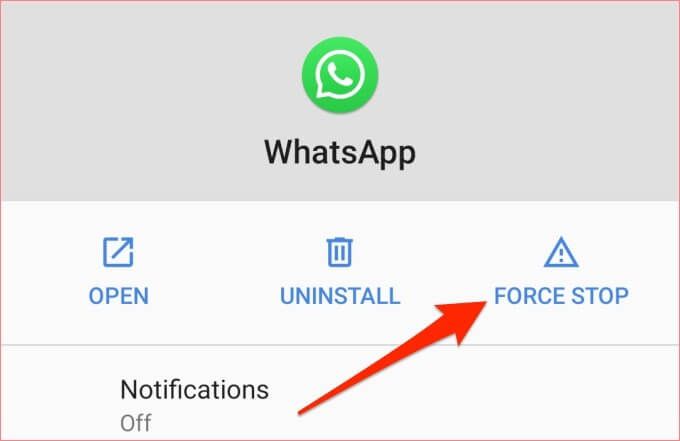
Cliquez sur Ouvrirpour relancer l'application. Si vous ne parvenez toujours pas à lire les messages vocaux WhatsApp, passez à l'étape de dépannage suivante.
3. Effacer le cache (pour Android)
WhatsApp stocke des informations temporaires dans des fichiers de cache sur votre appareil. Bien que les fichiers de cache aident à améliorer la vitesse de WhatsApp et l'expérience d'utilisation globale, ils peuvent également entraîner un dysfonctionnement de l'application, en particulier si les fichiers de cache sont corrompus.
Si les messages vocaux WhatsApp ne fonctionnent pas, effacez le cache de l'application et réessayez. Sur la page d'informations WhatsApp, sélectionnez Stockage et cacheet appuyez sur l'icône Vider le cache.
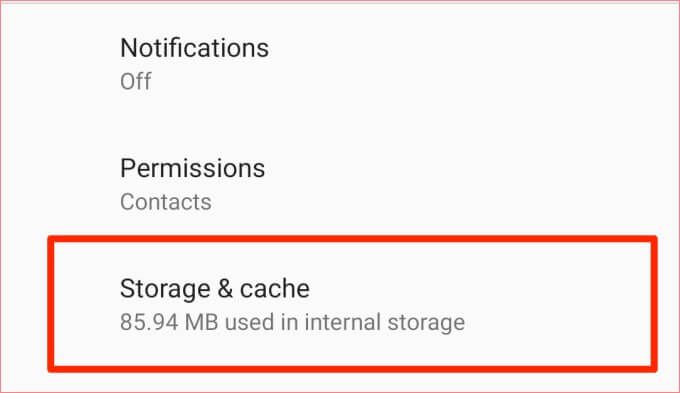
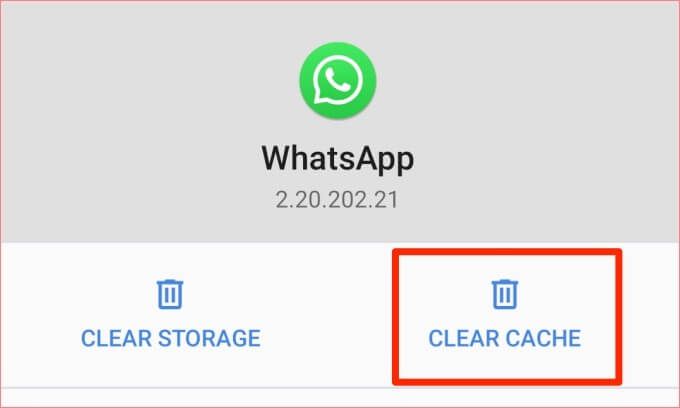
4 . Vérifiez les autorisations WhatsApp
En poursuivant, vous devez également confirmer que WhatsApp dispose des autorisations nécessaires pour envoyer des messages vocaux sur votre appareil. Le refus de certaines autorisations peut entraîner la perte de certaines fonctionnalités par WhatsApp. Si la messagerie vocale de WhatsApp ne fonctionne pas, cela peut être dû au fait que l'application n'a pas accès au stockage ou au microphone de votre téléphone.
Vérifier l'autorisation WhatsApp sur Android
Suivez les étapes ci-dessous pour accorder à WhatsApp l'accès au micro et au stockage de votre smartphone Android.
1. Appuyez longuement sur l'icône WhatsApp et appuyez sur l'icône info.
Cela vous redirigera vers la page des paramètres de WhatsApp. Un autre moyen consiste à accéder à Paramètres>Applications et notifications>Toutes les applications>WhatsApp. Ces étapes peuvent varier en fonction de la marque et du système d'exploitation de votre appareil Android.
2. Sélectionnez Autorisations.
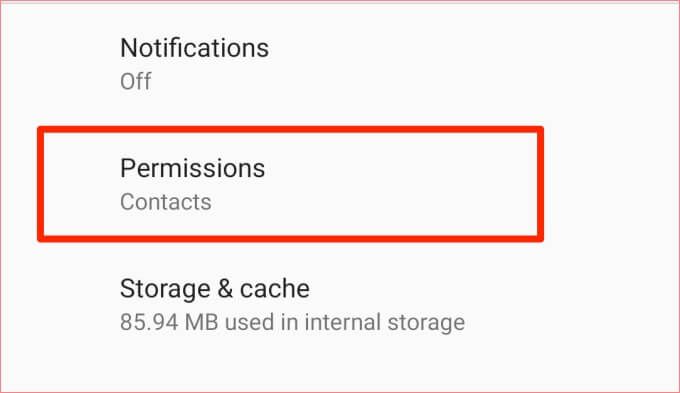
3. Cliquez sur Stockageet Microphone.
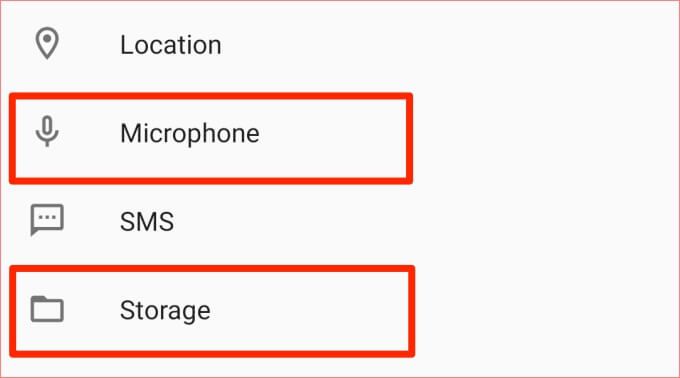
4. Assurez-vous que les deux autorisations sont définies sur Autoriser.
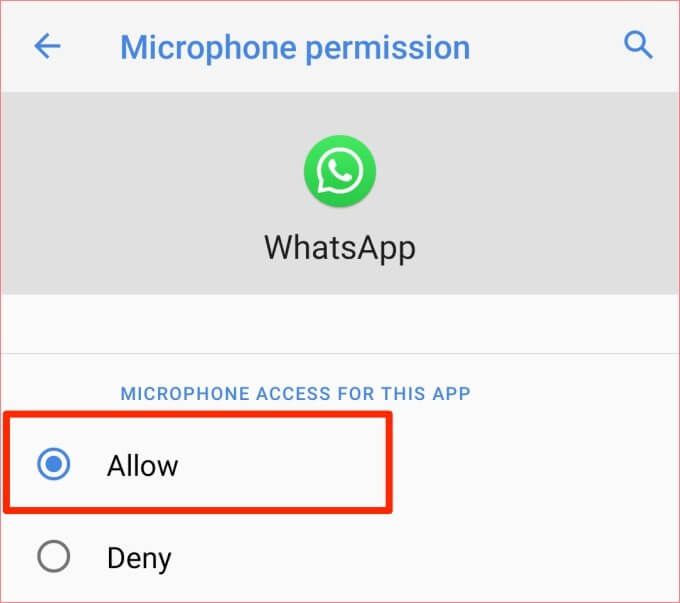
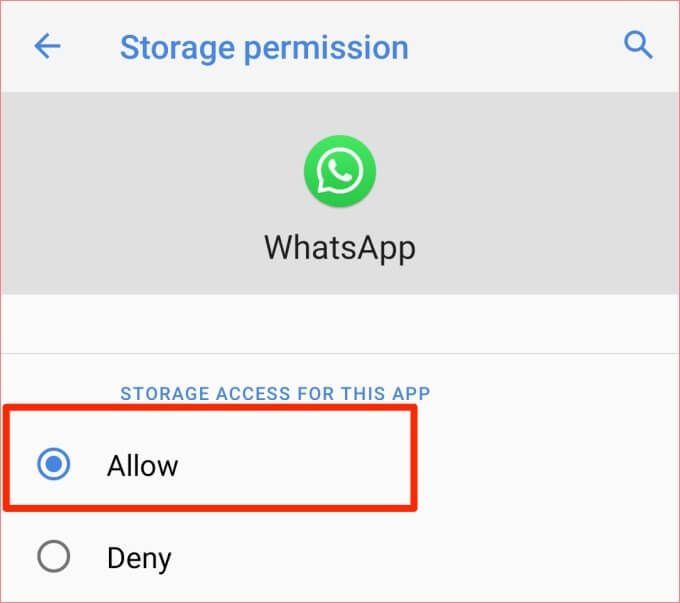
Vérifier l'autorisation WhatsApp sur iOS
Pour les utilisateurs d'iPad et d'iPhone, suivez les étapes ci-dessous pour accorder à WhatsApp l'autorisation nécessaire (c'est-à-dire l'accès au microphone) requise pour la messagerie vocale.
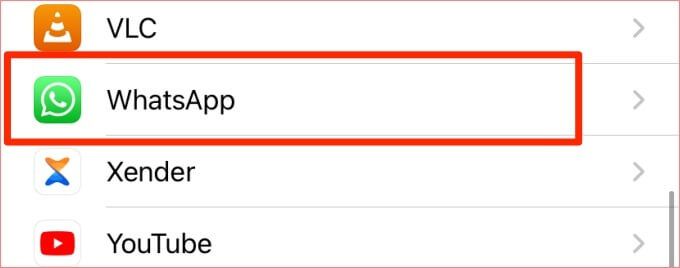
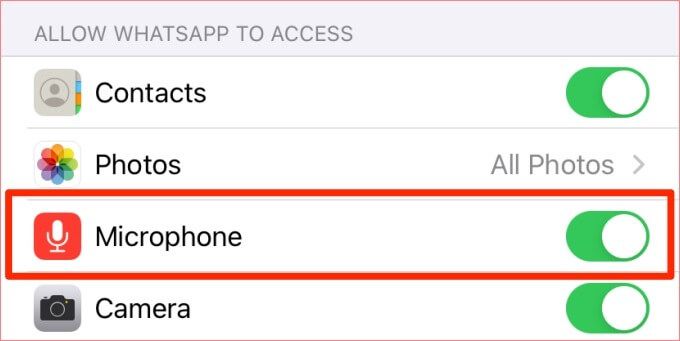
Revenez à WhatsApp et vérifiez si vous pouvez désormais lire et envoyer des messages vocaux.
5. Vérifier le stockage disponible
Les messages vocaux que vous recevez sur WhatsApp sont automatiquement téléchargés et enregistrés sur votre appareil. Assurez-vous que l'espace de stockage est suffisant pour accueillir les messages vocaux et autres fichiers multimédias sur WhatsApp.
Si votre téléphone manque d'espace de stockage, WhatsApp peut ne pas charger ou lire les messages vocaux. Pour résoudre ce problème, supprimer les fichiers indésirables temporaires sur votre appareil, réduire l'utilisation du stockage de WhatsApp, ou utilisez applications de nettoyage tierces pour libérer de l'espace occupé par les fichiers et applications inutilisés.
6. Fermez les autres applications
Si vous ne parvenez pas à enregistrer des messages vocaux, cela peut être dû au fait que le microphone de votre appareil est utilisé par une autre application. Fermez les applications susceptibles d’utiliser le microphone de votre téléphone et réessayez d’enregistrer le message vocal. Les applications que vous devez rechercher incluent les applications d'enregistrement vocal, les applications de visioconférence, les applications d'enregistrement d'écran, etc.
7. Vérifiez le serveur de WhatsApp
Les serveurs WhatsApp ont un historique de mise hors service lorsque vous vous y attendez le moins. Cela entraîne un dysfonctionnement de certaines fonctionnalités du service de messagerie instantanée. Si vous obtenez un erreur indiquant «échec du téléchargement» lorsque vous écoutez un message vocal, il est probable que les serveurs de WhatsApp soient en panne.
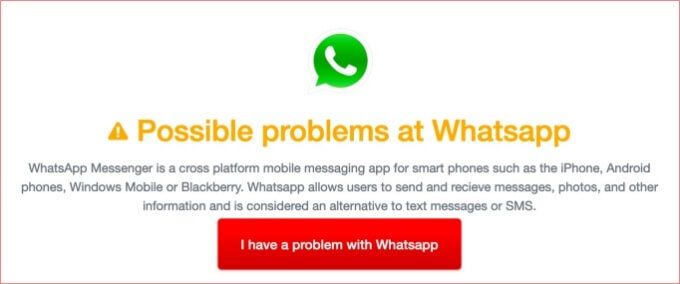
Vous pouvez utiliser des outils tiers comme DownDetector pour vérifier l'état du serveur de WhatsApp. S'il y a un problème avec les serveurs de WhatsApp, vous devrez attendre que WhatsApp résout le problème; Les problèmes liés au serveur sont généralement résolus en quelques minutes ou quelques heures.
8. Redémarrez votre téléphone
Si les serveurs WhatsApp fonctionnent et que le problème persiste, essayez de redémarrer votre appareil. Cela pourrait corriger toutes les erreurs liées à l'appareil qui vous empêchent d'enregistrer ou de lire des messages vocaux sur WhatsApp.
9. Mettre à jour WhatsApp
Vous devez toujours vous assurer que la dernière version de WhatsApp est installée sur votre téléphone. WhatsApp équipe ces mises à jour de correctifs qui suppriment les bogues entraînant un dysfonctionnement de la messagerie vocale et d'autres fonctionnalités. Lancez l'App Store de votre téléphone et installez toute mise à jour WhatsApp disponible.
10. Réinstaller WhatsApp
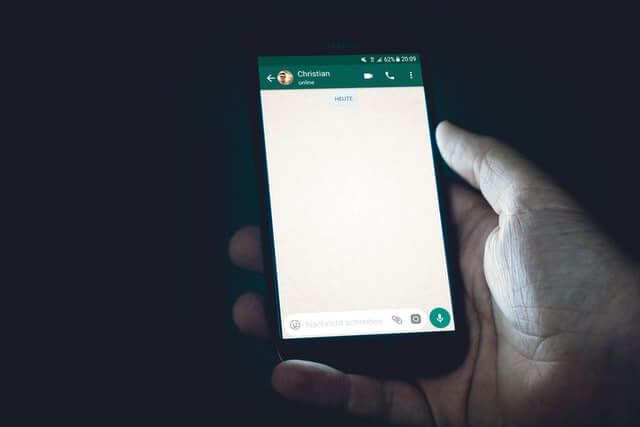
Si WhatsApp est à jour mais que vous ne pouvez toujours pas lire, envoyer ou télécharger des messages vocaux, supprimez l'application de votre appareil et installez-la depuis rayure. Avant de faire cela, assurez-vous sauvegarder WhatsApp sur Google Drive de ne pas perdre vos conversations et vos fichiers multimédias.
Faire fonctionner à nouveau les messages vocaux
Nous comprenons que les messages vocaux sont votre truc, et c'est frustrant lorsque vous êtes obligé de taper de longs paragraphes parce que la fonction de message vocal WhatsApp ne fonctionne pas.
Nous sommes convaincus qu'au moins une des solutions mentionnées ci-dessus résoudra le problème et que vous devriez recommencer à envoyer et à recevoir des messages vocaux en un rien de temps. Faites-nous savoir laquelle des solutions a résolu le problème ou si vous avez besoin d'aide supplémentaire.